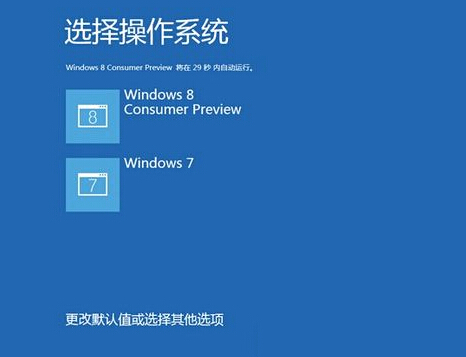 1.登录到win7系统桌面,右键桌面的计算机图标,打开计算机属性窗口。如下图所示
1.登录到win7系统桌面,右键桌面的计算机图标,打开计算机属性窗口。如下图所示
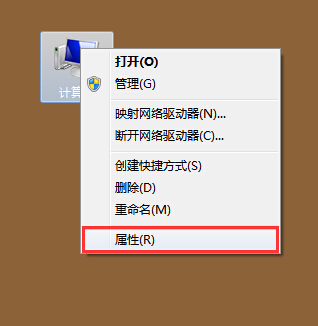 2.在打开的计算机属性窗口中,点击“高级系统设置”打开高级系统设置窗口。如下图所示
2.在打开的计算机属性窗口中,点击“高级系统设置”打开高级系统设置窗口。如下图所示
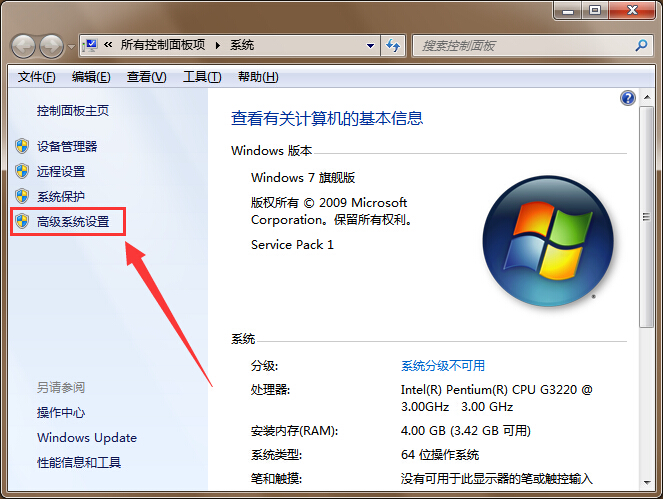 3.在弹出的系统属性窗口中,点击启动和故障恢复下面的“设置(T)”按钮进入下一步操作。如下图所示
3.在弹出的系统属性窗口中,点击启动和故障恢复下面的“设置(T)”按钮进入下一步操作。如下图所示
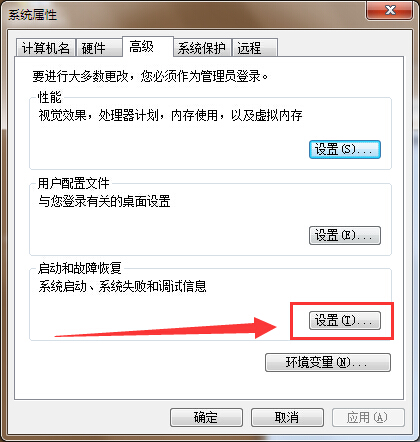 4.最后在启动和故障恢复窗口中,点击选择需要设置为默认操作的系统即可,然后点击确定完成操作。如下图所示
4.最后在启动和故障恢复窗口中,点击选择需要设置为默认操作的系统即可,然后点击确定完成操作。如下图所示
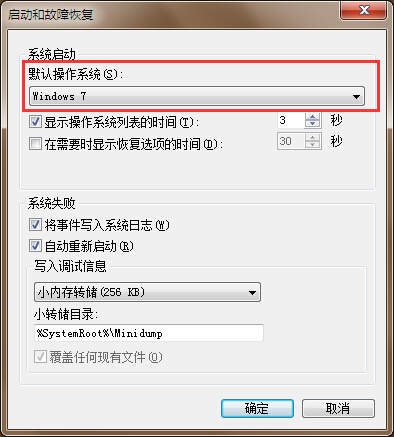 以上就是设置默认系统的方法,有遇到此类情况或者是不懂的如何设置win7和win8双系统的默认系统的用户,可以尝试以上的解决方法操作看看,希望以上的解决方法可以给大家带来更多的帮助。
以上就是设置默认系统的方法,有遇到此类情况或者是不懂的如何设置win7和win8双系统的默认系统的用户,可以尝试以上的解决方法操作看看,希望以上的解决方法可以给大家带来更多的帮助。


